Windows10系统之家 - 安全纯净无插件系统之家win10专业版下载安装
时间:2020-08-25 10:55:05 来源:Windows10之家 作者:huahua
win10开机密码怎么取消?最近有不少电脑用户都将win7系统升级成了win10系统。win10系统的界面相对win7系统来说变化较大,一些功能的设置方法会略有不同。这里和大家大家分享一下win10开机密码取消教程,希望能帮助到需要的朋友。
win10开机密码怎么取消
1、打开控制面板,点击“更改账户类型”。
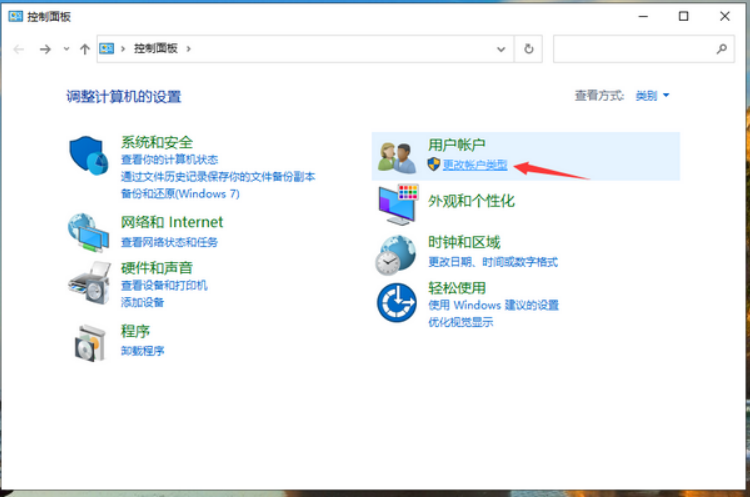
2、选择需要取消密码的用户。
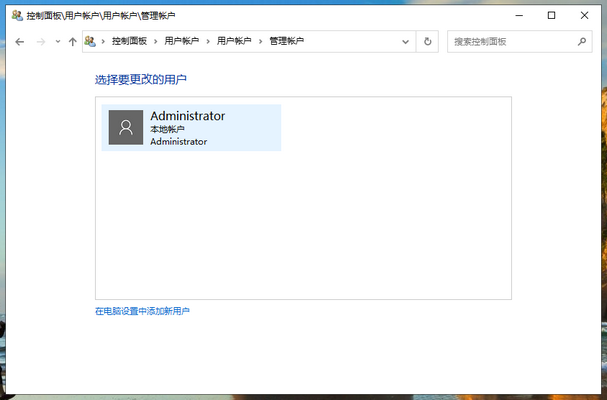
3、点击“更改密码”。
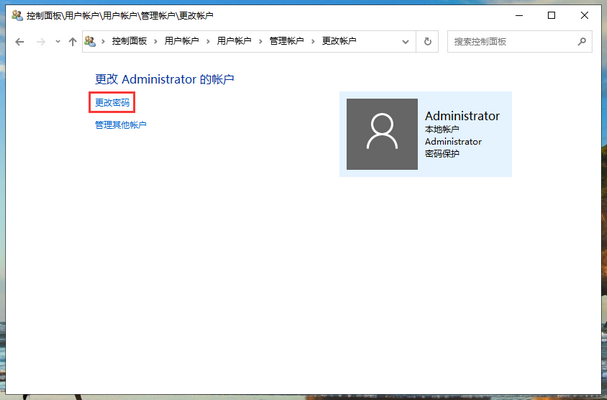
4、填写当前的开机密码,新密码留空不填,然后点击“更改密码”按钮就能取消电脑开机密码了。
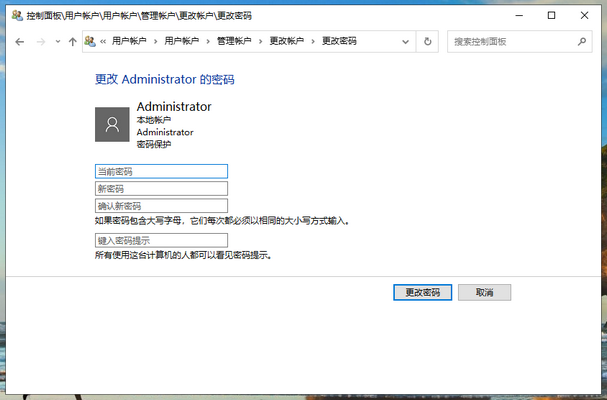
通过上述步骤,我们就能在win10系统上取消开机密码了。
相关文章
热门教程
热门系统下载
热门资讯





























